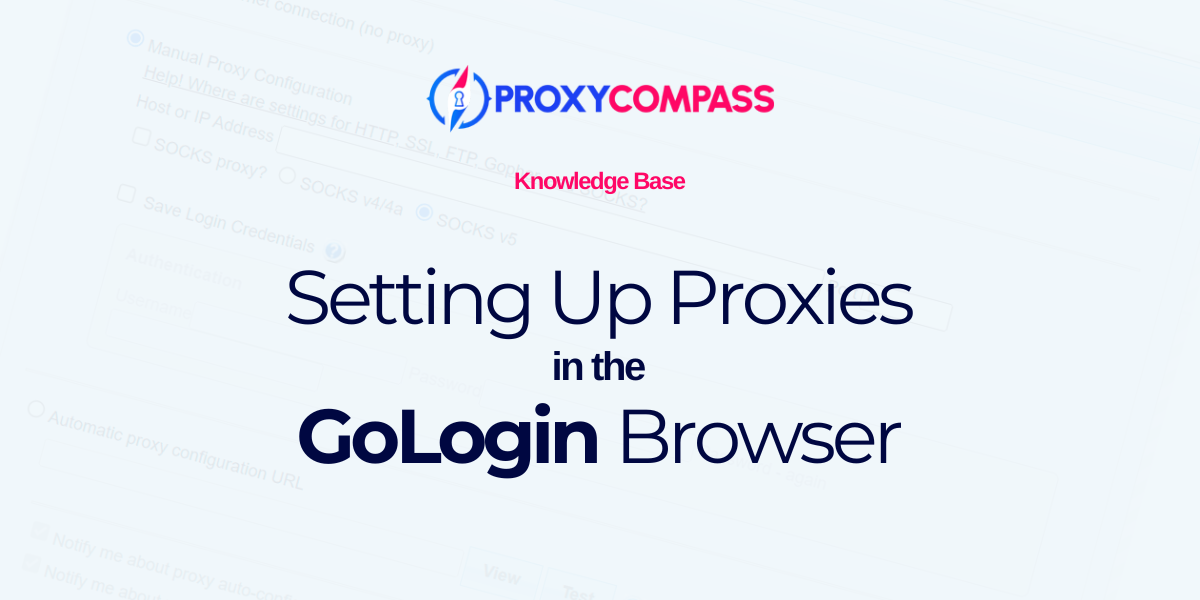
Trình duyệt GoLogin là gì?
GoLogin Browser là phần mềm chống phát hiện được thiết kế để quản lý nhiều hồ sơ trực tuyến trong khi vẫn duy trì tính ẩn danh. Nó cho phép người dùng kiểm soát dấu vân tay kỹ thuật số của họ bằng cách giả mạo các thông số trình duyệt một cách hiệu quả để tránh bị hệ thống chống lừa đảo phát hiện. GoLogin lý tưởng cho các tác vụ yêu cầu nhiều tài khoản, chẳng hạn như tiếp thị liên kết và quản lý phương tiện truyền thông xã hội, bằng cách cho phép người dùng tạo nhiều hồ sơ duy nhất hoạt động độc lập. Phần mềm này cũng bao gồm các tính năng cộng tác nhóm với các tùy chọn để chia sẻ hồ sơ và proxy một cách an toàn.
Tại sao proxy lại cần thiết trong GoLogin?
Sử dụng proxy trong GoLogin là điều cần thiết để tăng tính ẩn danh và hiệu quả hoạt động. Proxy cho phép người dùng quản lý nhiều hồ sơ từ các vị trí địa lý khác nhau mà không kích hoạt cảnh báo bảo mật trên nền tảng. Điều này rất quan trọng đối với các hoạt động như tiếp thị liên kết, trong đó việc tránh bị phát hiện và cấm là rất quan trọng. Ngoài ra, proxy giúp duy trì tính toàn vẹn của từng dấu vân tay kỹ thuật số duy nhất bằng cách đa dạng hóa nguồn gốc rõ ràng của hoạt động web, bảo mật hơn nữa các hoạt động trực tuyến và ngăn chặn việc gắn cờ hoặc đóng tài khoản.
Thiết lập proxy trong trình duyệt GoLogin
Trình duyệt GoLogin cung cấp bộ công cụ mạnh mẽ để quản lý nhiều loại máy chủ proxy khác nhau, phục vụ cho cả nhà tiếp thị mới làm quen và nhà tiếp thị nâng cao, những người cần duy trì nhiều hồ sơ trực tuyến.
Sử dụng địa chỉ IP của riêng bạn: Mặc dù GoLogin cho phép bạn duyệt bằng IP trực tiếp của mình nhưng phương pháp này khiến bạn gặp phải những rủi ro bảo mật tiềm ẩn. Việc quản lý một hoặc hai hồ sơ là khả thi, nhưng đối với các hoạt động lớn hơn, điều này có nguy cơ mất tất cả dữ liệu và công việc khó khăn của bạn.
Giao thức proxy được hỗ trợ: GoLogin hỗ trợ nhiều giao thức bao gồm HTTP, SOCKS4 và SOCKS5. Các tùy chọn này nâng cao tính bảo mật và tính linh hoạt khi duyệt web của bạn, cho phép sử dụng Internet an toàn và ẩn danh.
Proxy IPv4 và IPv6: Trình duyệt hỗ trợ cả proxy IPv4 được sử dụng rộng rãi và proxy IPv6 ít phổ biến hơn nhưng tiết kiệm hơn, mang đến cho người dùng nhiều lựa chọn hơn dựa trên nhu cầu và ngân sách của họ.
Tùy chọn proxy trong GoLogin: Người dùng có một số lựa chọn khi định cấu hình proxy:
- Proxy miễn phí: Những thứ này có sẵn nhưng không được khuyến khích do lỗ hổng bảo mật. Tìm hiểu thêm về proxy miễn phí.
- Proxy tích hợp: Người dùng có thể mua proxy từ các nhà cung cấp liên kết với GoLogin.
- Mạng Tor: Mặc dù an toàn nhưng việc sử dụng Tor có thể làm chậm đáng kể tốc độ duyệt web của bạn.
- Proxy của riêng bạn / đã mua: Để có hiệu suất và bảo mật tốt nhất, bạn có tùy chọn sử dụng máy chủ proxy của riêng mình hoặc proxy được mua từ nhà cung cấp bên ngoài.
Tại Proxy Compass, chúng tôi chuyên cung cấp hướng dẫn cụ thể về cách tích hợp proxy chất lượng cao của chúng tôi vào GoLogin. Điều này đảm bảo rằng khách hàng của chúng tôi có thể tận dụng tối đa khả năng của trình duyệt trong khi vẫn duy trì mức độ bảo mật và hiệu quả cao nhất.
Hãy xem xét hai tình huống điển hình khi sử dụng GoLogin:
1. Sử dụng hồ sơ có IP tĩnh, không đổi:
Thiết lập này lý tưởng cho các hoạt động yêu cầu diện mạo địa lý nhất quán theo thời gian, chẳng hạn như quản lý hồ sơ truyền thông xã hội dài hạn hoặc thực hiện giám sát liên tục.
2. Sử dụng hồ sơ có IP động, thay đổi liên tục:
Cách tiếp cận này phù hợp với các tác vụ yêu cầu tính ẩn danh cao, chẳng hạn như quét web, truy cập nội dung bị giới hạn địa lý hoặc tránh bị các trang web mục tiêu phát hiện và đưa vào danh sách đen.
Trong cả hai trường hợp, chúng tôi sẽ thiết lập Proxy SOCKS5, ẩn danh và linh hoạt hơn so với Proxy HTTP. Proxy HTTP nhanh hơn nhưng cung cấp ít tính ẩn danh hơn.
Trường hợp 1: Hồ sơ trình duyệt GoLogin với IP tĩnh, cố định
Để tạo một hồ sơ với proxy tĩnh, nhấp chuột vào “+ Thêm hồ sơ” nhãn ở góc trên bên trái của chương trình.
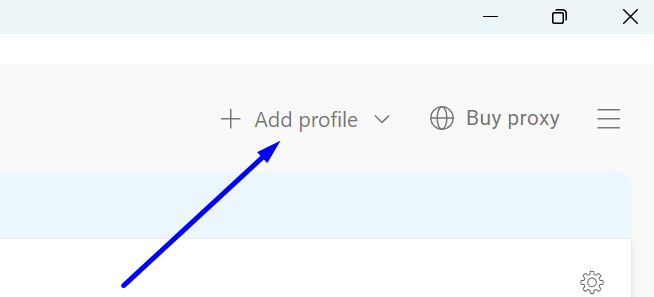
Điều hướng đến cài đặt hồ sơ mới. Ở đó, bạn cần phải:
- Điền vào “Tiêu đề” trường có cái tên dễ nhớ.
- Trong trường chọn kết nối, chọn “Người đại diện của bạn.”
- Từ các tùy chọn có sẵn trong “Loại proxy” trường, chọn “Tất 5 Proxy”.
- Bên trong "Máy chủ và cổng” trường, nhập địa chỉ IP của proxy của bạn và cổng của nó.
- Nếu proxy của bạn yêu cầu xác thực, hãy nhập tên tài khoản Và Mật khẩu. Đối với máy khách Proxy Compass, những trường này không bắt buộc nếu bạn đang sử dụng proxy SOCKS với cổng 1085.
- Kiểm tra proxy của bạn bằng cách nhấp vào “Kiểm tra proxy" cái nút. Nếu dữ liệu về vị trí địa lý và thời gian phản hồi của proxy tính bằng mili giây xuất hiện thì proxy đã sẵn sàng để sử dụng.
- Lưu hồ sơ mới của bạn bằng cách nhấp vào “Tạo hồ sơ" cái nút.
Bây giờ, bạn có thể sử dụng hồ sơ này trong GoLogin. Proxy của bạn sẽ không thay đổi.
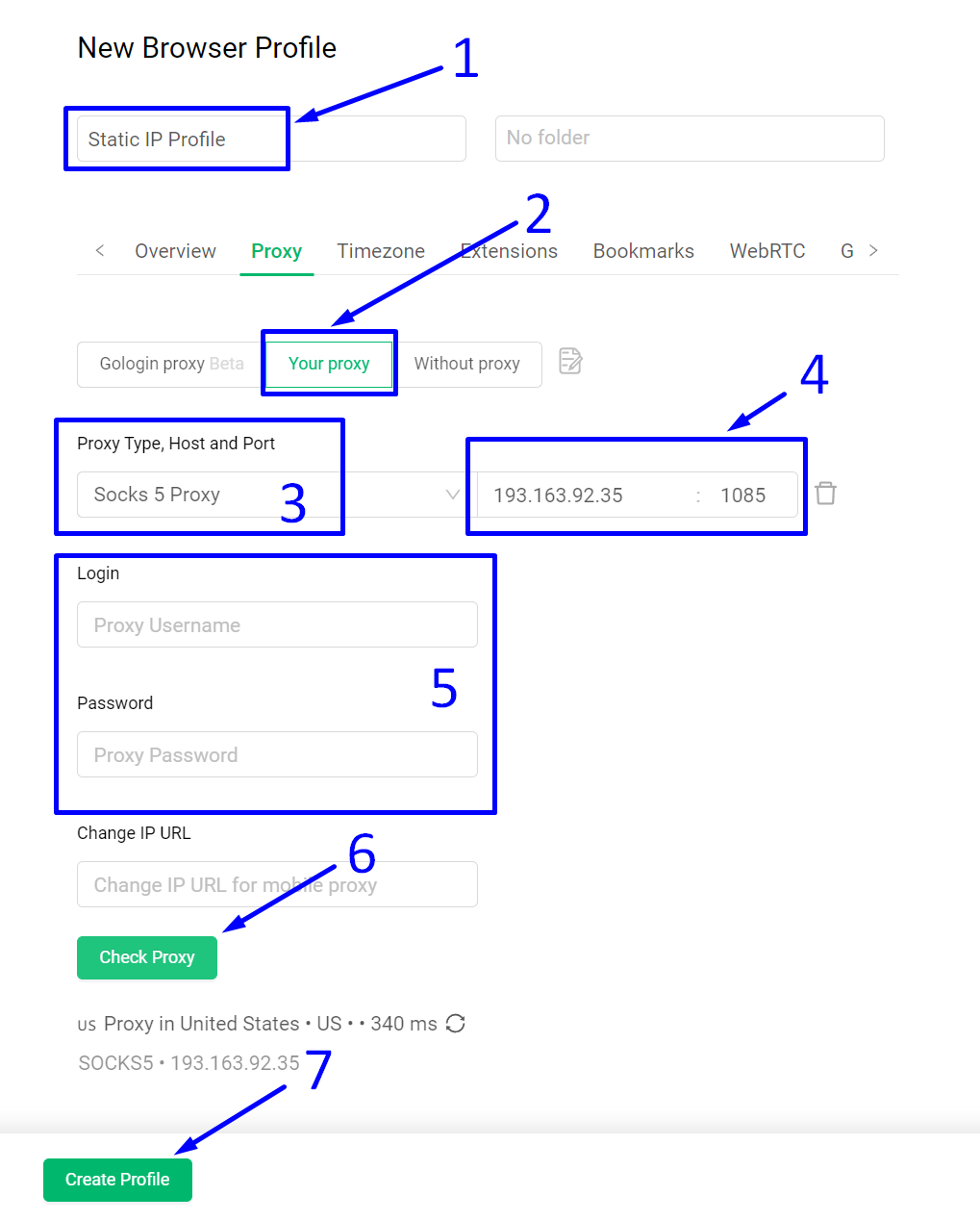
Trường hợp 2: Hồ sơ trình duyệt GoLogin với động, thay đổi IP
Đối với một số tác vụ nhất định, bạn có thể cần định cấu hình cấu hình sao cho địa chỉ IP của nó liên tục thay đổi. Điều này có thể đạt được bằng cách thêm danh sách proxy hoặc đơn giản hơn bằng cách sử dụng proxy luân phiên. Điều này có thể được thực hiện bằng cách chỉ thêm địa chỉ IP của cổng proxy vào hồ sơ của bạn.
Dưới đây, chúng tôi sẽ chỉ cho bạn cách thực hiện việc này.
Để bắt đầu, hãy tạo một hồ sơ mới như trong ví dụ trước. Sau đó làm theo hướng dẫn sau:
1. Đặt tên cho hồ sơ bằng cách nhập tiêu đề dễ nhớ vào phần “Tiêu đề" cánh đồng.
2. Bấm vào “Người đại diện của bạn”.
3. Chọn “Tất 5 Proxy” từ danh sách thả xuống.
4. Bây giờ, hãy chú ý ở đây: Trong phần “Chủ nhà”, thay vì nhập địa chỉ IP của một máy chủ proxy, hãy nhập địa chỉ IP của một cổng proxy. Đây là địa chỉ cổng mà qua đó hồ sơ của bạn sẽ nhận được địa chỉ IP ngẫu nhiên với mỗi hành động mới trong trình duyệt, chẳng hạn như nhấp vào liên kết, làm mới trang hoặc điều hướng đến một trang web khác.
Bên trong "Hải cảng”, hãy nhập cổng cổng của bạn. Đối với dịch vụ Proxy Compass, bạn có thể nhập cổng 2087.
5. Proxy luân phiên yêu cầu xác thực bằng tên người dùng và mật khẩu. Nhập những thứ này vào phần “Đăng nhập" Và "Mật khẩu" lĩnh vực.
6. Nhấp vào “Kiểm tra proxyNút ” để kiểm tra kết nối với cổng. Nếu dữ liệu về vị trí địa lý và thời gian phản hồi của proxy tính bằng mili giây xuất hiện thì proxy luân phiên đã sẵn sàng để sử dụng.
7. Lưu hồ sơ bằng cách nhấp vào “Tạo hồ sơ" cái nút.
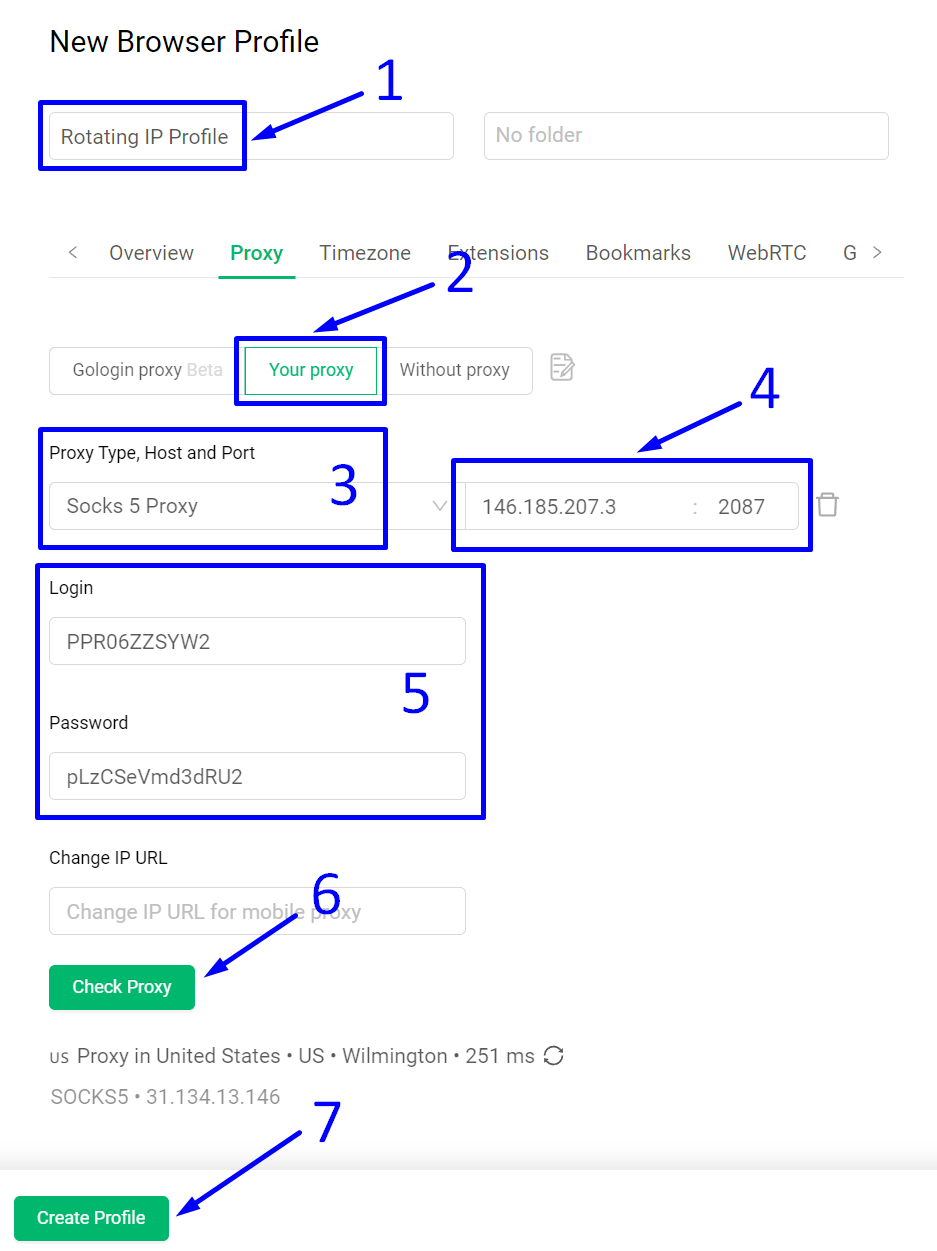
Tóm lại, việc thiết lập proxy trong GoLogin vừa cần thiết vừa dễ dàng. Nền tảng này được thiết kế để giúp việc tích hợp proxy trở nên liền mạch, đảm bảo rằng ngay cả những người dùng mới cài đặt proxy cũng có thể dễ dàng quản lý cấu hình của mình. Không thể phóng đại nhu cầu về proxy trong GoLogin vì chúng rất quan trọng để duy trì tính ẩn danh và bảo mật trong khi quản lý nhiều hồ sơ. Quá trình thiết lập đơn giản này cho phép người dùng tập trung nhiều hơn vào công việc của họ và giảm bớt sự phức tạp của việc quản lý danh tính kỹ thuật số.




